برای استفاده از جدولهایی که در Excel موجود است در فایل Word، به جز روش کپی و پیست ساده، میتوانید از جدول توکار یا Embed شده استفاده کنید یا آن را به فایل اکسل Link کنید. در این صورت هر تغییری که در فایل اکسل بدهید، در فایل ورد هم لحاظ میشود.
در ادامه به سه روش قرار دادن جداول داده که در اکسل ساخته شده در فایلهای ورد میپردازیم. با ما باشید.
مجموعهی آفیس مایکروسافت یک بستهی نرمافزاری به هم پیوسته است و میتوانید فایلهای مختلف برای کاربریهای مختلف را به کمک نرمافزارهای Word و Excel و PowerPoint و Access و غیره بسازید و در صورت نیاز از دیگر فایلهای ساختهشده در نرمافزارهای دیگر استفاده کنید. به عنوان مثال میتوانید در فایل ورد به جای کپی و پیست کردن جدولی که در اکسل ساخته شده و سپس ویرایش ظاهری جدول، از روش دیگری این کار را انجام دهید که نیازی به ویرایش ظاهر جداول نباشد.
قبلاً در مقالهای به سه روش استفاده از جداول اکسل در پاورپوینت پرداختیم:
سه روش استفاده از جدولهای Excel در Word
برای قرار دادن جدولی که در یک ورکشیت اکسل طراحی شده در فایل Word سه روش ساده وجود دارد:
- کپی و پیست کردن جدول در فایل ورد
- لینک کردن جدول اکسل در فایل ورد
- قرار دادن جداول اکسل به صورت توکار یا Embed شده در فایل ورد
روش اول نیازی به توضیح ندارد اما دقت کنید که برای پیست کردن بدون فرمت و سپس طراحی جدول در فایل ورد، میبایست از گزینههای مختلفی که در منوی کرکرهای Paste Special پیشبینی شده استفاده کنید.
اما تفاوت بین حالت توکار و حالت لینکشده چیست؟
اما به دو روش پیشرفتهتر و تفاوتشان بپردازیم. اگر فایل اکسلی را به فایل ورد پیوند داده و لینک کنید، هر تغییری که در فایل Excel انجام شود، در فایل وردی که جدول مربوطه در آن قرار گرفته هم اعمال میشود. اما در روش استفادهی توکار، فقط حین ویرایش جدول حس میکنید که در حال استفاده از اکسل هستید. با تغییر در فایل اکسل، دادههای جدولی پیست شده در ورد تغییر نخواهد کرد.
میتوانید جداول طراحیشده در اکسل را در Word قرار بدهید و با کلیک روی جدول، ابزارهای ویرایش آن درست مثل نرمافزار اکسل خواهد بود و به نظر میرسد که در حال ویرایش جدول توسط اکسل هستید. به این نوع استفاده از جدول در ورد، استفادهی توکار گفته میشود. در این روش اگر جدول کپیشده از اکسل در فایل اصلی تغییر کند، در فایل ورد تغییری ایجاد نمیشود.
توجه داشته باشید که با استفاده از جدولهای اکسل در ورد به صورت توکار، حجم فایل ورد بیشتر میشود چرا که شامل دادههای جدول است اما در روش لینک کردن، حجم جدول به فایل ورد اضافه نمیشود. اما عیب اصلی روش لینک کردن این است که همواره باید فایل اکسل در آدرس مشخصی قرار داشته باشد و به عبارت دیگر اگر حذف شود یا به فولدر دیگری جابجا شود، با مشکل روبرو میشود.
در ادامه به دو روش پیشرفتهتر استفاده از جدولهای اکسل در ورد میپردازیم.
چگونه فایل اکسل را به فایل ورد لینک کنیم تا جدولها به صورت خودکار آپدیت شوند؟
ابتدا در نرمافزار اکسل فایل مرجع را باز کنید و جدولی که در فایل ورد به آن نیاز دارید را انتخاب کنید. توجه کنید که برای انتخاب جدول، میتوانید روی سلول بالا و سمت راست کلیک کرده و تا سلول مقابل در گوشهی پایین و چپ جدول درگ کنید. به این ترتیب محدودهی جدول انتخاب میشود. البته میتوانید روی یک سلول جدول کلیک کنید و سپس با کلید میانبر Ctrl + A، تمام محدودهی جدول را به راحتی انتخاب کنید.
در ادامه روی ناحیهی انتخابی راستکلیک کرده و گزینهی Copy را انتخاب کنید. کلید میانبر کپی کردن جدول، طبق معمول Ctrl + C است.
حال سراغ فایل ورد بروید و در منوی بالای صفحه روی Home و فلش زیر گزینهی Paste کلیک کنید. در منوی کرکرهای بازشده روی Paste Special کلیک کنید تا کادر پیست ویژه باز شود.
در پنجرهی Paste Special در سمت چپ حالت Paste Link را انتخاب کنید و در سمت راست اولین گزینه یا Microsoft Excel Worksheet Object را انتخاب کنید. توجه کنید که مثل تصویر زیر گزینهی Paste را انتخاب نکنید چرا که لینک بین دو فایل ایجاد نمیشود.
با کلیک روی دکمهی OK، جدول اکسل در ورد قرار میگیرد و با هر تغییری در فایل اکسل، جدول نیز متحول میشود.
پیست کردن جدول اکسل در ورد به صورت توکار
اگر در پنجرهی Paste Special در سمت چپ حالت Paste را انتخاب کنید و سپس در سمت راست اولین گزینه یا Microsoft Excel Worksheet Object را انتخاب کنید، نتیجه این است که جدولی درست شبیه به جدول موجود در نرمافزار اکسل پیست میشود و البته پیوندی بین ورد و اکسل ایجاد نمیشود.
با کلیک روی این جدول، نوار ابزار بالای صفحه درست شبیه به نوار ابزار بالای نرمافزار Excel خواهد شد و میتوانید به روش اکسلی آن را ویرایش کنید.
برای بازگشت به وضعیت عادی، میتوانید روی نقطهای خارج از جدول دبلکلیک کنید تا نوار ابزار Word مثل قبل فعال شود.
howtogeekسیارهی آیتی

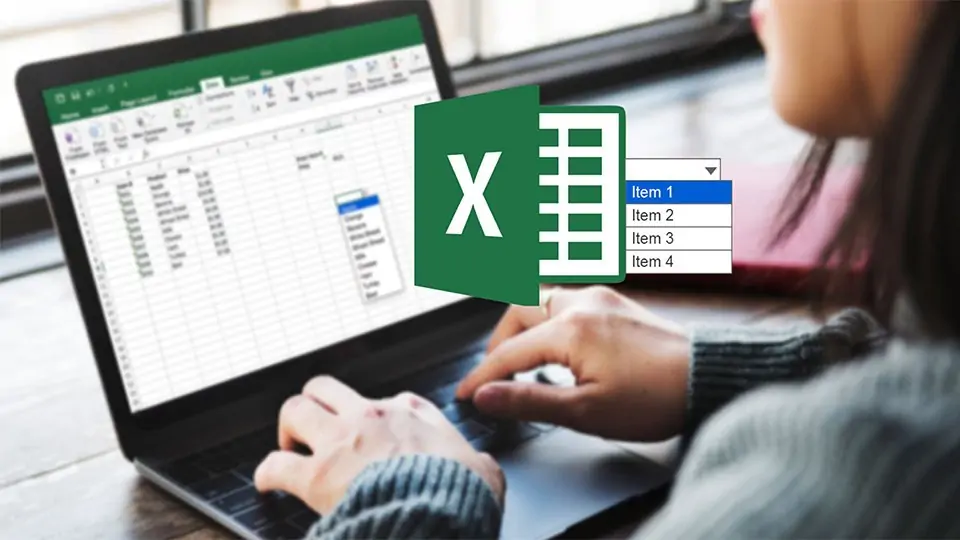
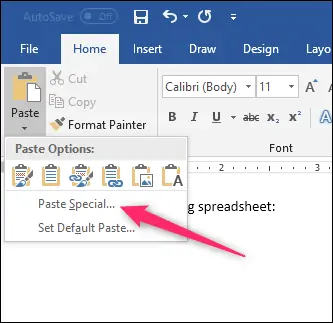
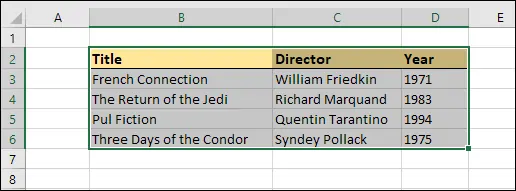
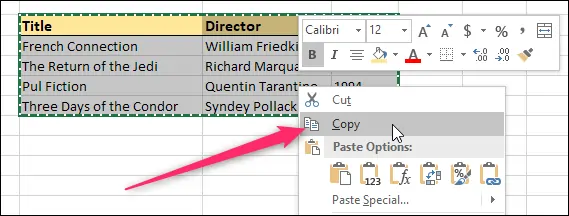
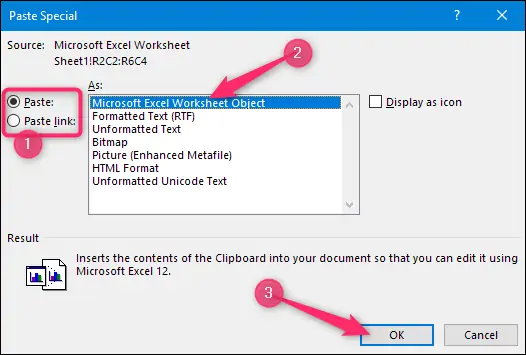
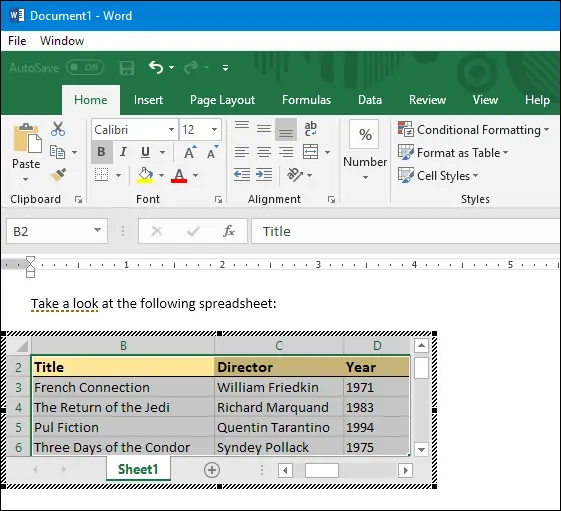
با سلام. من جدول های اکسلم را در ورد از میسر past link/past htmlformat قرار می دهم. اما، هنگام به روزرسانی آن ها، اغلب با خطای “”Objects in this document contain links to files that cannot be found. مواجه می شوم. آیا می توانید من را در مورد این موضوع راهنمایی کنید؟